Herkesin bilmesi gereken Word kısayolları!
Word Klavye Kısayolları nedir? Word’ü klavye kısayolları ile nasıl verimli bir şekilde kullanacağınızı paylaşıyoruz.
Word Klavye Kısayolları nedir? Word’ü klavye kısayolları ile nasıl verimli bir şekilde kullanacağınızı paylaşıyoruz.


Microsoft Office programları arasında en çok kullanılan Word programında çalışmalarınızı yaparken bazen hızlı olmamız gerekiyor. Özellikle çalışmalarınızı hızlandırmak için kullanabileceğiniz klavye kısayolları sayısı ve çeşitliliği sizi şaşırtabilir. İşte herkesin bilmesi gereken Word kısayolları…
Microsoft Word kısayolları kullanım alanları:
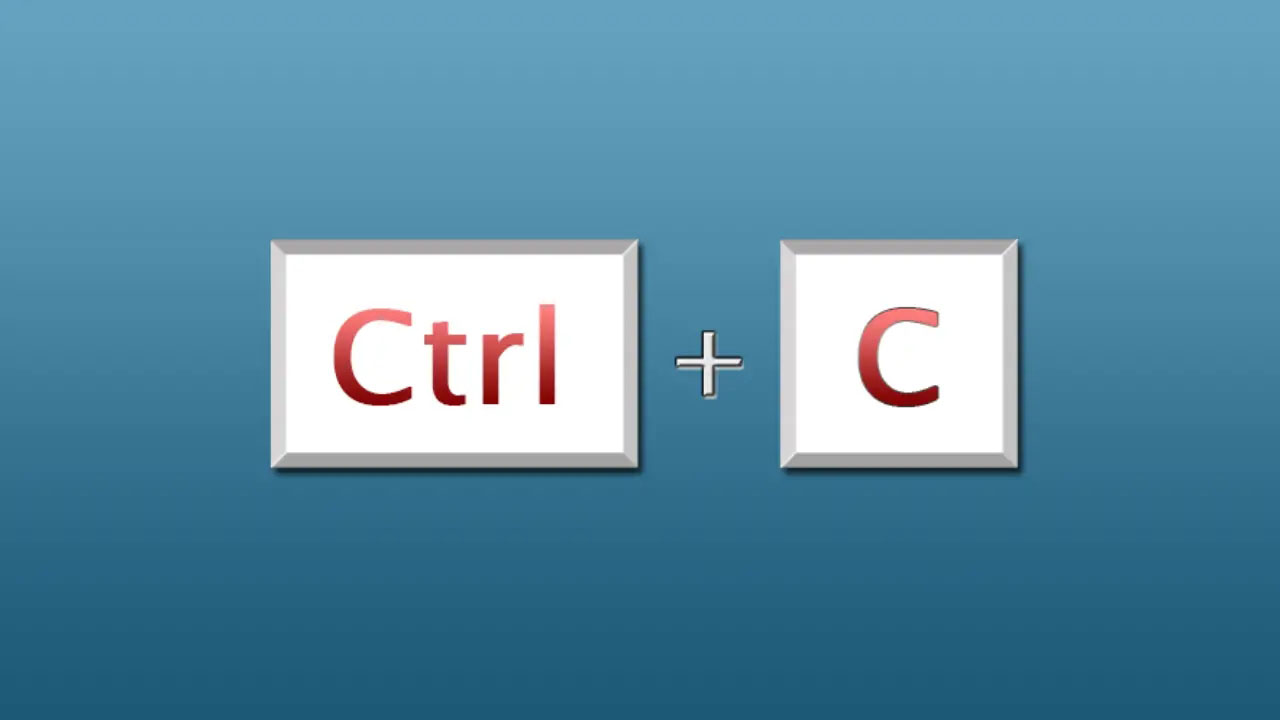
Sık kullanılan kısayollar
Sık kulanıllan Microsoft Word kısayolları, tüm kullanıcıların muhakkak bilmesi gereken kısayollardır. Üstelik sürekli kulanıldıktan sonra reflekse dönüşür. Bahsetiğimiz kısayollar şu şekilde:
| Yapılacak işlem | Basılacak Tuş Takımı |
| Belgeyi açma | Ctrl+O |
| Yeni belge oluşturma | Ctrl+N |
| Belgeyi Kaydetme | Ctrl+S |
| Belgeyi kapatma | Ctrl+W |
| Seçili yazıyı kesme işlemi | Ctrl+X |
| Seçili yazıyı kopyalama işlemi | Ctrl+C |
| Seçili yazıyı yapıştırma işlemi | Ctrl+V |
| Tüm belge içeriğini seçme | Ctrl+A |
| Bir komutu iptal etme | Esc |
| Son işlemi Geri alma | Ctrl+Z |
| Yardım ekranını açma | F1 |
| Belge içinde kelime arama kutusunu açma | Ctrl+F |
| Yazım bilgisi denetimi açma | F7 |
| Eşanlamlılar sözlüğünü açma | Shift + F7 |
| “Bana ne istediğini söyle” kutusunu açma | Alt + Q |
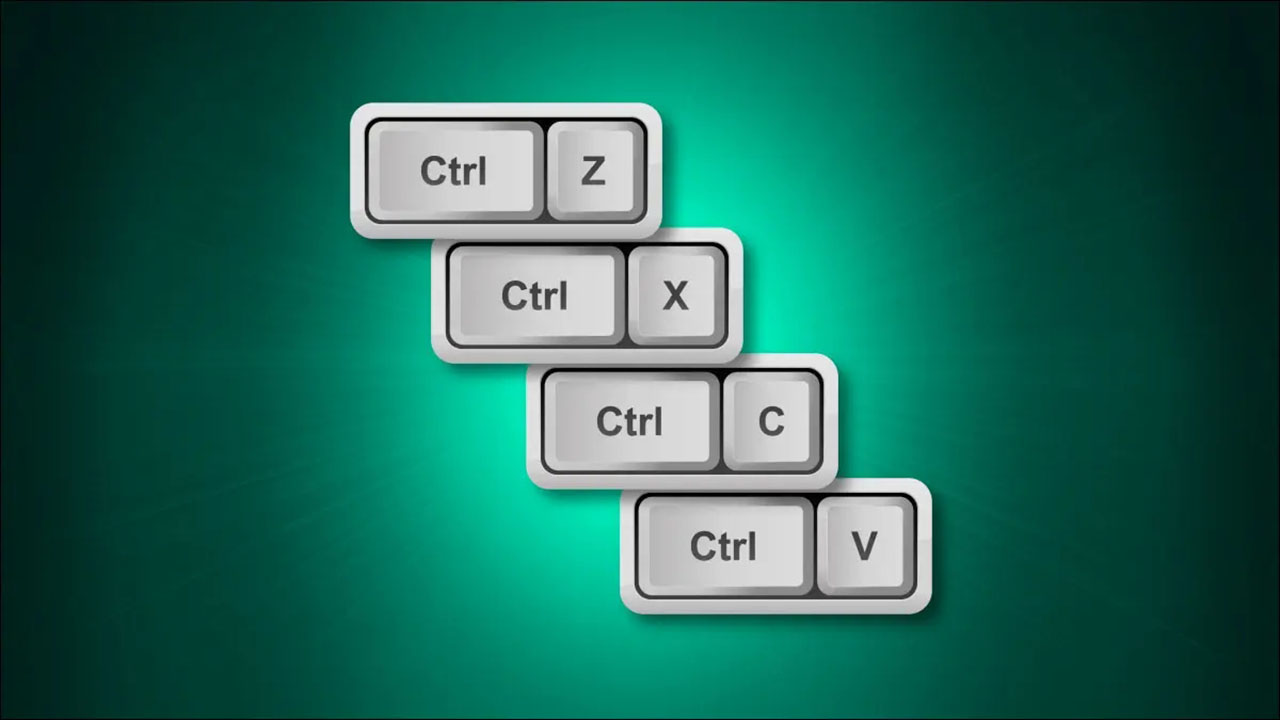
Belgede imleci hareket ettirme kısayolları
Belgede gezinme kısayolları:
| Yapılacak işlem | Basılacak Tuş Takımı |
| İmleci hareket ettirme | Sol ve Sağ Ok |
| İmleci kelime üzerinden taşıma | Ctrl + Sol ve Ctrl+Sağ Ok |
| İmleci satırlar arasıda hareket ettirme | Yukarı ve Aşağı Ok |
| İmleci paragraflar arasıda hareket ettirme | Ctrl + Yukarı ve Ctrl+Aşağı Ok |
| İmleci satırın sonuna taşıma | End Tuş’u |
| İmleci belgenin sonuna taşıma | Ctrl + End |
| İmleci satırın başına taşıma | Home Tuş’u |
| İmleci belgenin başına taşıma | Ctrl + Home |
| Birden fazla sayfa arasında geçiş yapma | Page Up ve Page Down Tuşları |
| Arama sonrası önceki ya da sonraki kelimeyi bulma | Ctrl + Page Up ve Ctrl+Page Down |
| Bul kutusunu açma | F5 Tuş’u |
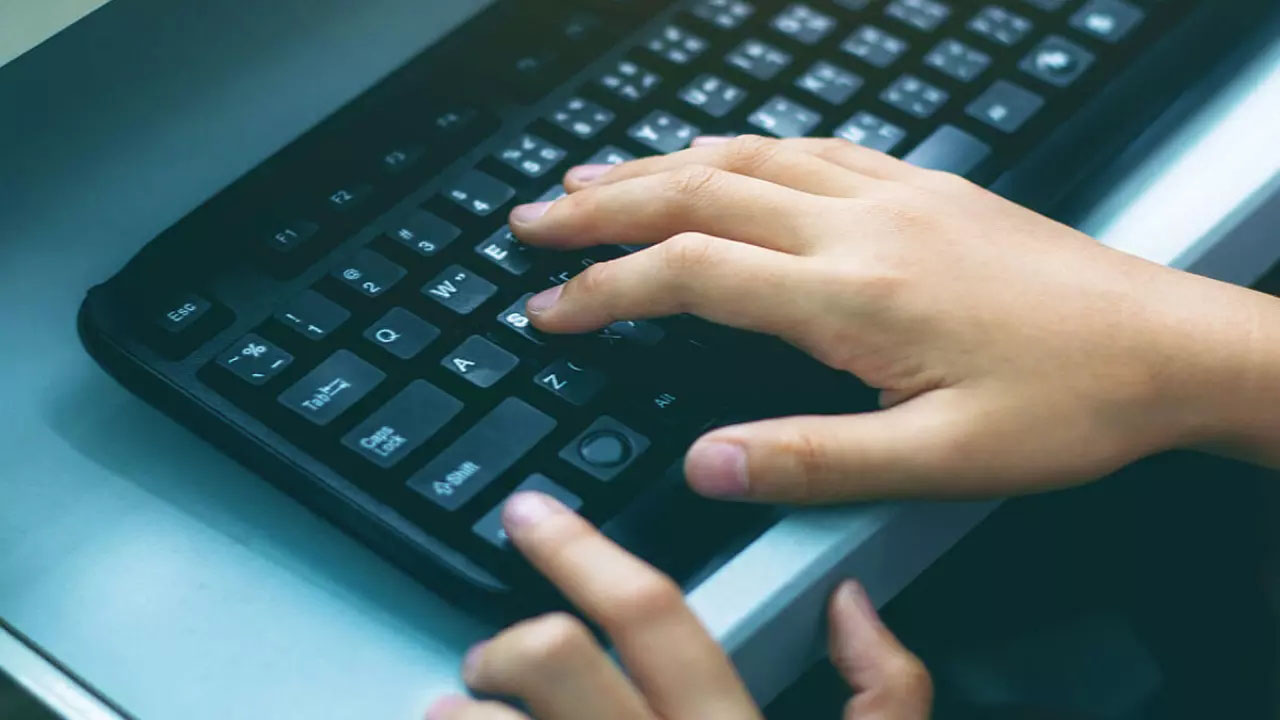
Metin ve grafikleri seçme kısayolları
Metin ve grafikleri seçme kısayollarını özellikle hazır metinleri ve grafikleri düzenlemek için kullanabilirsiniz.
| Yapılacak işlem | Basılacak Tuş Takımı |
| Metin seçme | Shift+Ok tuşları |
| İmlecin solundan bir sözcük seçme | Ctrl+Shift+Sol ok tuşu |
| İmlecin sağından bir sözcük seçme | Ctrl+Shift+Sağ ok tuşu |
| İmlecin konumundan geçerli satırın başına kadar seçme | Shift+Home |
| İmlecin konumundan geçerli satırın sonuna kadar seçme | Shift+End |
| İmlecin konumundan ekranın en üst kısmına kadar seçme | Shift+Page up |
| İmlecin konumundan ekranın altına kadar seçme | Shift+Page down |

Metin ve grafikleri düzenleme kısayolları
Metni genelde kalın, italik ve altıçizili yapmak için kullanılan kısayol tuşlarıdır.
| Yapılacak işlem | Basılacak Tuş Takımı |
| Yazı Tipi penceresini açma | Ctrl + D |
| Metni kalın yapma | Ctrl + B |
| Metni italik yapma | Ctrl + I |
| Metine Alt çizgi yapma | Ctrl + U |
| Çift alt çizgi uygulama | Ctrl + Üst Karakter + D |
| Metni büyük harf olarak biçimlendirme | Ctrl + Üst Karakter + A |
| Metni küçük büyük harflerle biçimlendirme | Ctrl + Üst Karakter + K |
| Yazı tipi boyutunu büyütme | Ctrl + Üst Karakter +> |
| Yazı tipi boyutunu küçültme | Ctrl + Üst Karakter + < |

Tablo kısayolları
Tablo kısayolları, karmaşık tablolar arasında aradığınızı bulmanıza yardımcı olacaktır.
| Yapılacak işlem | Basılacak Tuş Takımı |
| Bir satır yukarı gitme | Yukarı ok |
| Bir satır aşağı gitme | Aşağı ok |
| Bir satır yukarı taşıma | Alt+Shift+Yukarı ok tuşu |
| Bir satır aşağı taşıma | Alt+Shift+Aşağı ok tuşu |
| Sütundaki ilk hücreye gitme | Alt+Page up |
| Sütundaki son hücreye gitme | Alt+Page down |
| Satırdaki ilk hücreye gitme | Alt+Home |
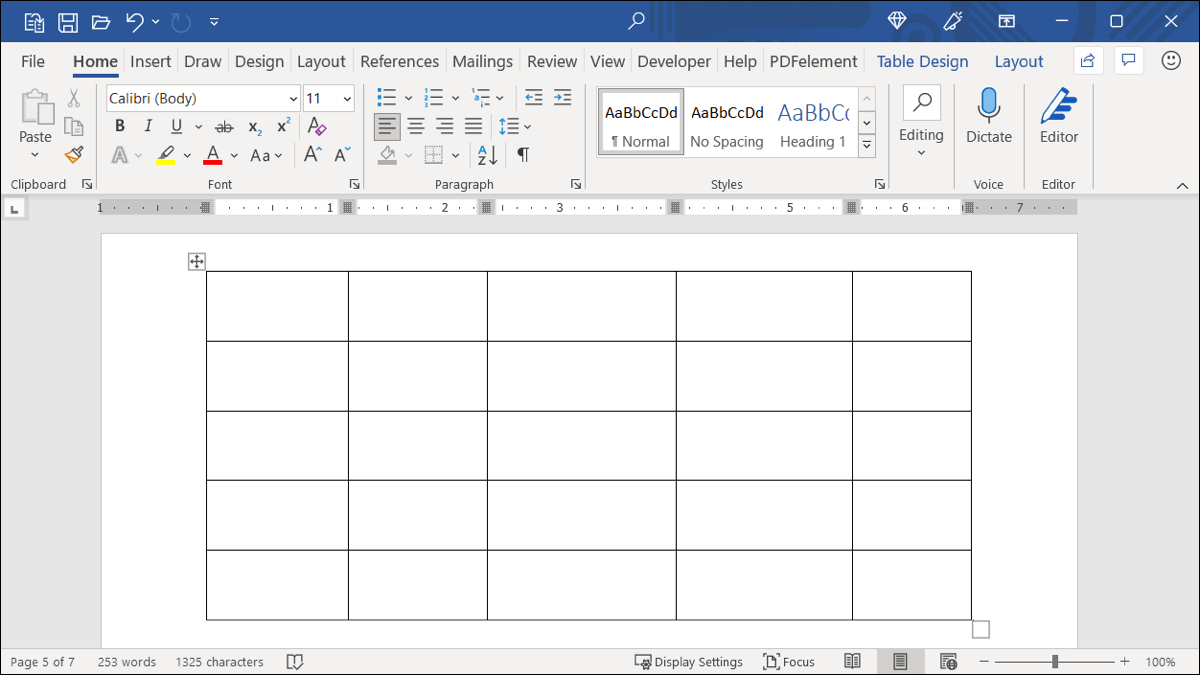
Belgeyi gözden geçirme kısayolları
Belgede önizleme ve yazdırma gibi işlemler için kullanılan kısayollardır.
| Yapılacak işlem | Basılacak Tuş Takımı |
| Belgeyi yazdırma kısayollu | Ctrl+P |
| Baskı önizlemeye geçme | Ctrl+Alt+I |
| Belge yakınlaştırıldığında önizleme sayfasında gezinme | Ok tuşları |
| Belge uzaklaşıldığında bir önizleme sayfası ileri veya geri gitme | Page Up veya Page Down |
| Belge uzaklaşıldığında ilk önizleme sayfasına gitme | Ctrl+Home |
| Belge uzaklaşıldığında son önizleme sayfasına gitm | Ctrl+End |

Simge ekleme kısayolları
Simge ekleme kısayolları ile özellikle resmi yazışmalar için sıkça kullanılan simgelere kolayca ulaşıp zamandan tasarruf edilebilir.
| Yapılacak işlem | Basılacak Tuş Takımı |
| Telif hakkı simgesi ekleme | Alt + Ctrl + C |
| Kayıtlı ticari marka simgesi ekleme | Alt + Ctrl + R |
| Ticari marka simgesi ekleme | Alt + Ctrl + T |
| Aralıksız boşluk ekleme | Ctrl + Shift + Boşluk |
| Ayrılmaz kısa çizgi ekleme | Ctrl + Shift + kısa çizgi (-) |
| İsteğe bağlı uzun çizgi ekleme | Alt + Ctrl + kısa çizgi (-) |
| İsteğe bağlı kısa çizgi ekleme | Ctrl + kısa çizgi (-) |
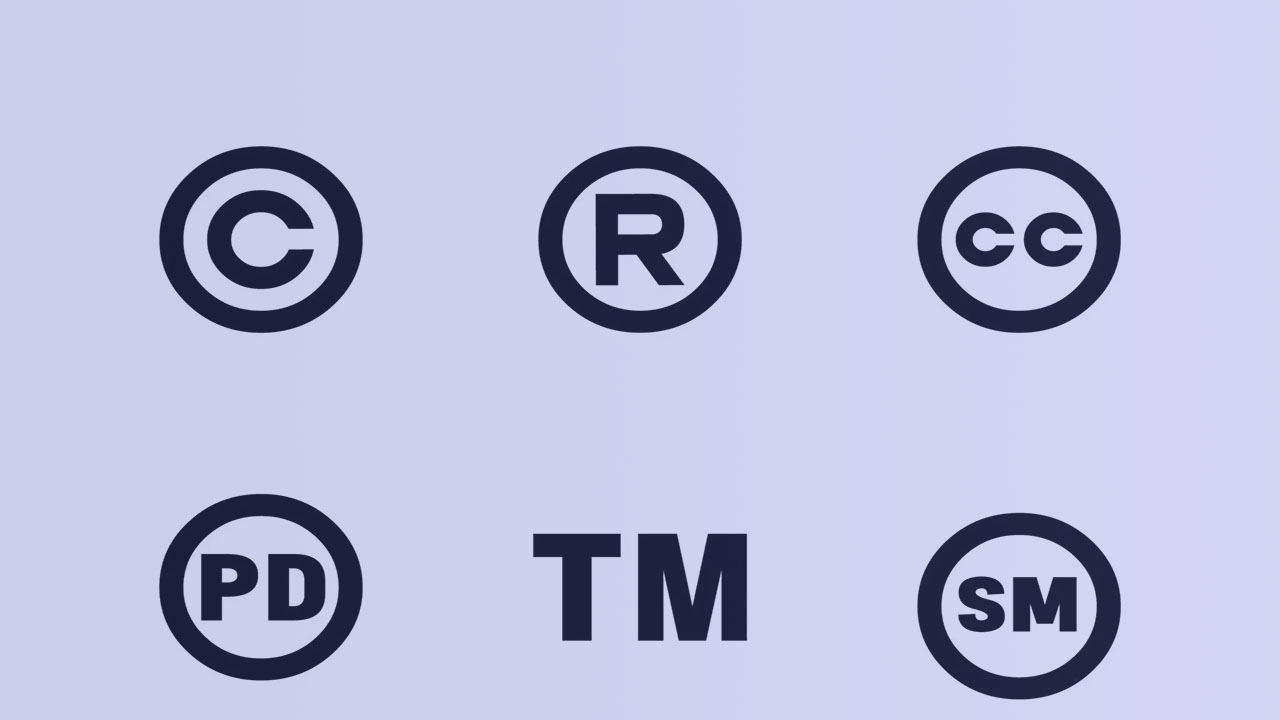
Belge anahat kısayolları
Anahat düzenleme kısayolları oluşturduğunuz veya hazır bir metinde aradıklarınızı çok daha kolay bulur ve düzenleyebilirsiniz. Metin oluşturma işlemlerinden sonra anahat kontrolü ve düzenleme yapmak için kullanabilirsiniz.
| Yapılacak işlem | Basılacak Tuş Takımı |
| Başlık 1 stili uygulanmış başlıkları bulma | Alt + Shift + 1 |
| Tüm metni veya başlıkları genişletme veya daraltma | Alt + Shift + A |
| Satır ekleme noktasını düzenleme | Alt + Shift + Yukarı / Aşağı Ok |
| Anahattı standart biçime getirme | Ctrl + Shift + N |
| Paragraf biçim önizlemeleri yapma | Alt + Shift + Sol / Sağ Ok |
| İlk satırı gösterme | Alt + Shift + L |
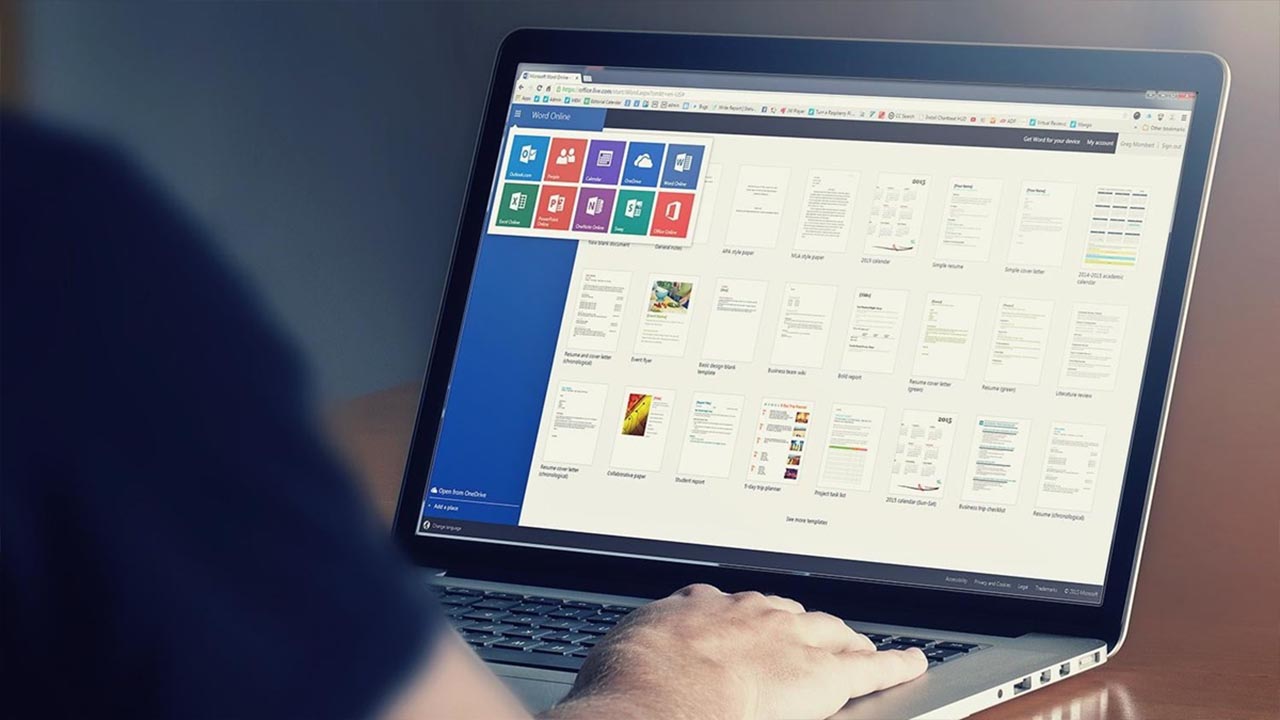
Sizin için Microsoft Word programını en verimli şekilde, bir uzman gibi kullanmanızı sağlayacak kısayolları listeledik. Kısayol tuşları klavyelere göre farklılık gösterir ya da kullanım öncesi Fn tuşunu kullanılması gerekir. Yine de örnek bir metin üzerinde denemeler yapmalısınız.
Shiftdelete
Kaynak : https://shiftdelete.net/herkesin-bilmesi-gereken-word-kisayollari